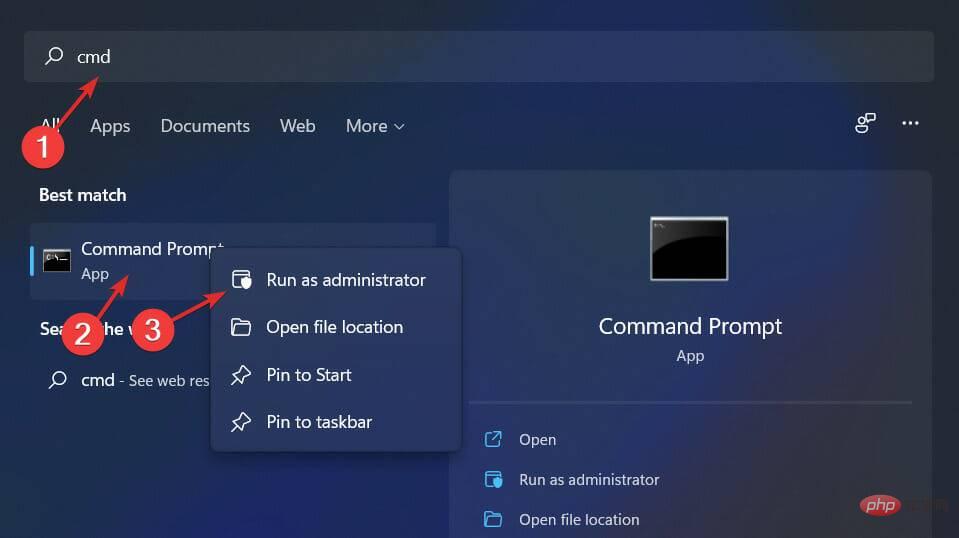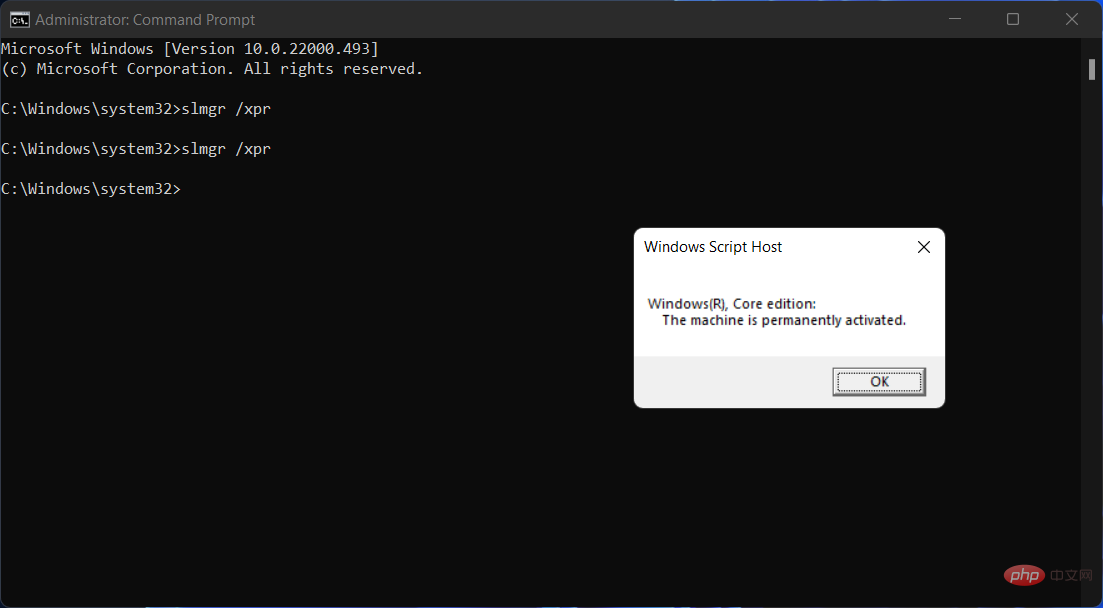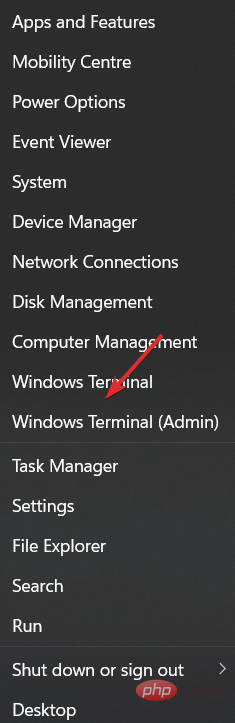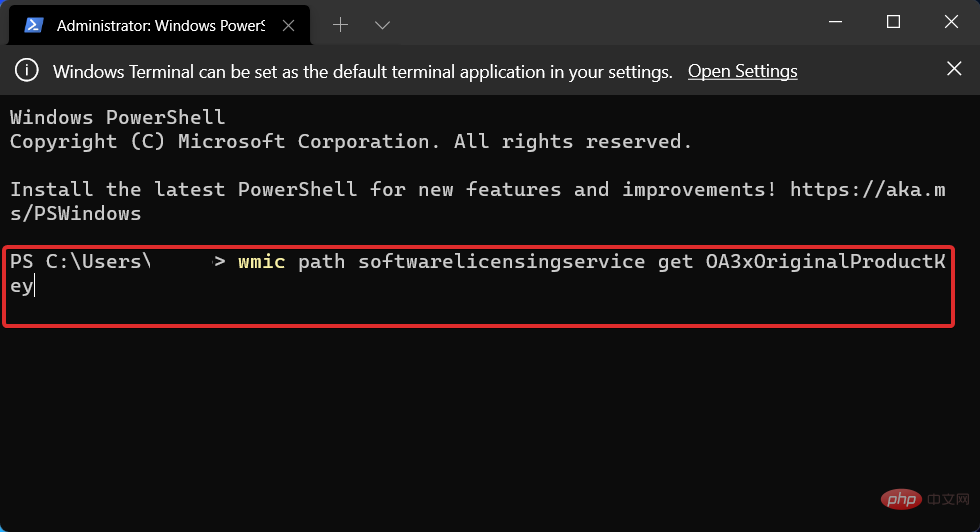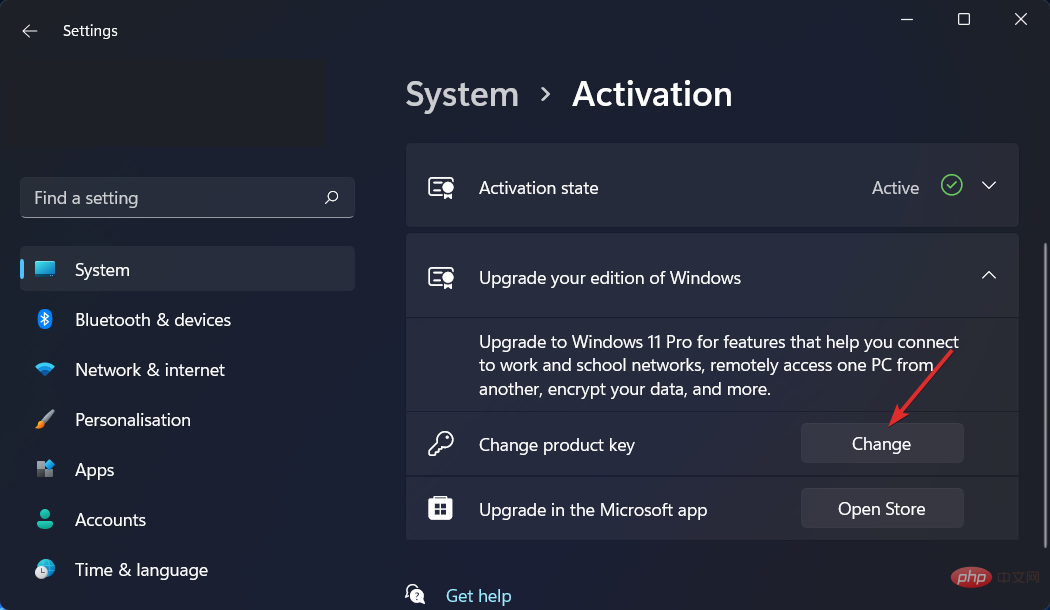修正: Windows 11 アクティベーション エラー 0xc004f213
- WBOYWBOYWBOYWBOYWBOYWBOYWBOYWBOYWBOYWBOYWBOYWBOYWB転載
- 2023-04-13 17:40:054630ブラウズ
Windows 11 オペレーティング システムをアクティブ化するプロセスは非常に簡単になりました。キーが BIOS に事前にプログラムされており、情報を入力する必要がない場合もあります。ただし、ユーザーは Windows 11 アクティベーション エラー 0xc004f213 メッセージを受信したと報告しました。
ライセンス キーは、オペレーティング システムのコピーが正規品であること、および Microsoft ソフトウェア ライセンス条項で許可されている以上のデバイスにインストールされていないことを確認するのに役立ちます。
新しいラップトップ/コンピューターを入手したらすぐに Windows のコピーをライセンス認証することが重要である理由を説明した後、Windows 11 ライセンス認証エラー 0xc004f213 を修正する方法を説明しますので、それに従ってください。私たちに従ってください!
Windows のライセンス認証が重要なのはなぜですか?
Windows PC を実行している限り、「Windows のライセンス認証」が画面の右下隅に表示され続けます。ウォーターマークを削除するにはさまざまな方法がありますが、レジストリ ファイルに問題がある場合はウォーターマークが再び表示される可能性があります。
また、レジストリ エディターでファイルを変更したくない場合は、コンピューティング エクスペリエンスの一部としてこのウォーターマークを受け入れる必要があります。
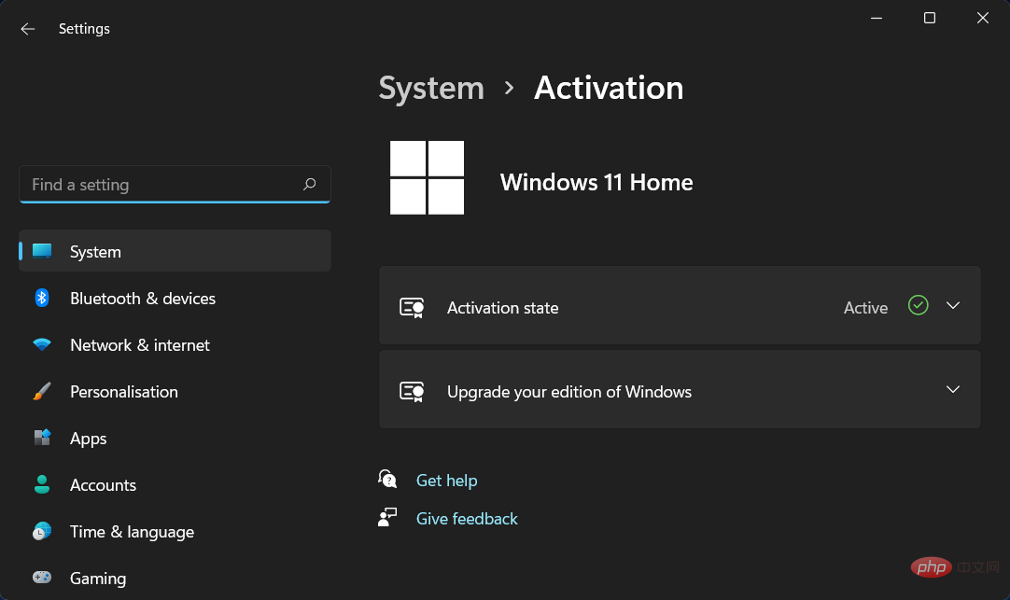
Windows のコピーがライセンス認証されていない場合、「Windows のライセンス認証」のようなメッセージが Windows の設定ウィンドウに常に表示されます。
Windows 11 または Windows 10 のどちらを使用している場合でも、同じメッセージが表示されます。適切なリンクをクリックすると、Windows 設定の Windows ライセンス認証パネルが表示されます。
ただし、Windows 11 をライセンス認証しない場合、個人用設定オプションを変更することはできません。つまり、壁紙、テーマ、ヘッダーの色、スタート メニューの色、透明度、またはコンピューターのその他の要素を変更することはできません。
定期的な大量通知により、他の人が使用していないプロダクト キーを使用して Windows インストールをアクティブ化するよう求められる場合があります。場所によっては、映画を見たり、インターネットで記事を読んだりしているときに、このポップアップ メッセージが表示される場合があります。
Windows 11 を無期限に使用する予定がある場合は、オペレーティング システムをアクティブ化するためのプロダクト キーを取得することを強くお勧めします。そうしないと、正式な使用許諾契約が Windows の使用法に対応していないため、将来的に問題が発生する可能性があります。
Windows 11 ライセンス認証エラー 0xc004f213 を修正するにはどうすればよいですか?
1. ライセンス キーの確認
非公式のライセンス キー (この記事で後ほど詳しく説明します) は許可されていないため、使用しないでください。 Microsoft は長年にわたり、認識されていないキーをすべて市場から削除し、禁止してきました。
ただし、削除されるまでの短期間だけ機能するハッキングされたキーを使用している可能性があります。
Microsoft 認定のライセンス キーのみを購入し、ライセンス認証する前にコードのスペルが間違っていないか再確認してください。
2. コンピューター キーがアクティブになっているかどうかを確認します。
-
Windows S を押して検索バーを開き、「cmd」と入力します。 を右クリックし、管理者として実行 をクリックします。

-
[コマンド プロンプト] ウィンドウに次のコマンドを入力するか、コピーして貼り付けて、実行します。 マシンは永続的にアクティベートされています、またはその逆:
<strong>slmgr /xpr</strong>
- アクティベートされている場合は、新しいウィンドウが表示されます。 、0xc004f213 エラーはバグであるため、ここで停止して無視できます。それ以外の場合は、ステップ 4 に進みます。
-
スタートアイコンを右クリックし、Windows ターミナル (管理者)を選択します。

- 次のコマンドを入力して実行します:
<strong>wmic path softwarelicensingservice get OA3xOriginalProductKey</strong>
- キーをコピーして、次の場所に移動します。 SettingsActivate セクションをアプリ内で貼り付けます。

3. インターネット接続を確認する
Windows 11 ライセンス認証エラー 0xc004f213 メッセージが表示されるもう 1 つの可能性は、インターネット接続がさまざまな理由で中断されていることです。
ネットワークに接続しているかどうかを確認するには、タスクバーの Wi -Fi アイコンをクリックし、ネットワークに接続しているかどうかを確認します。
まだ使用していない場合は、いずれかを選択して Windows ライセンス認証プロセスを続行してください。近くに利用可能な Wi-Fi がない場合は、ホットスポット接続を使用することもできます。
無料のライセンス キーは安全ですか?
インターネット上では、正規の Windows プロダクト キーを低価格で販売するさまざまな Web サイトが見つかります。彼らはどのようにしてこのような低コストの Windows 11 プロダクト キーを入手したのでしょうか?また、そのようなグレー マーケット キーを使用することは合法で安全なのでしょうか?
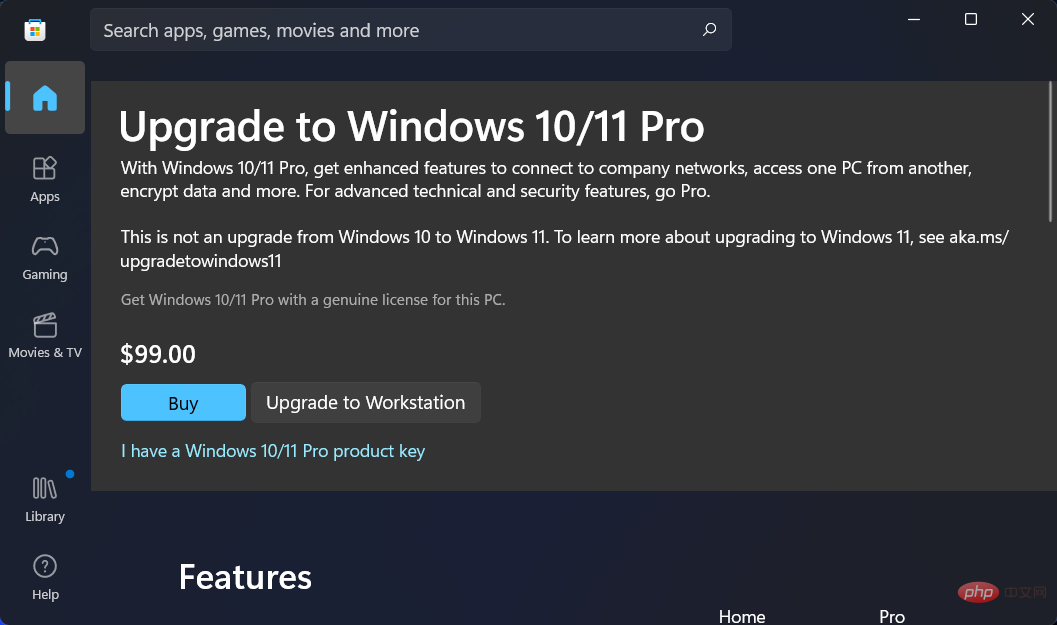
これらの Windows キーは正当なもののように見えますが、そうではありません。 Microsoft の Windows オペレーティング システムの価格は国ごとに異なります。
Microsoft が国ごとに異なる価格を請求する理由はたくさんあります。これらの解釈は、とりわけ、当該国の通貨の相対的な強さに基づいています。
各国のデジタル調達法も国によって異なります。このような Web サイトは、Windows 11 キーを低価格で購入できる正規の情報源ではありません。
Microsoft はサポートを行わず、発見された場合には、そのようなキーを販売する Web サイトの責任者に対して訴訟を起こす予定です。さらに、侵害されたすべてのキーを一括で無効化します。
安価なキーはすぐには機能しなかったり、短期間だけ機能してもすぐに機能しなくなったり、運が良ければ長期間機能する可能性があります。
ただし、使用しているキーが正規ではない可能性があることに注意してください。これらの理由から、常に Microsoft Store またはその認定パートナーから正規の Windows プロダクト キーを購入することをお勧めします。
以上が修正: Windows 11 アクティベーション エラー 0xc004f213の詳細内容です。詳細については、PHP 中国語 Web サイトの他の関連記事を参照してください。